系统性能测试将通过对您系统的CPU/内存速度、显卡/内存速度、硬盘性能进行测试后进行评分。
为了方便您比较,Windows优化大师提供了多种配置供用户参考。
您可根据自己的需要选择“总体性能评估”,也可以选择单项测试。
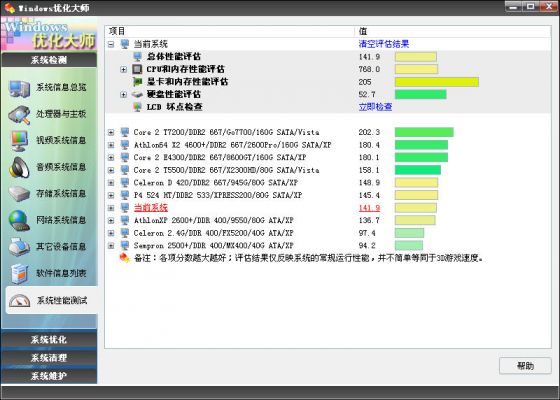
一、CPU/内存速度评估。
1、整数浮点运算。通过加减法,乘除法,求模...等运算的总体耗时来评估整数和浮点运算性能。
2、单线程Wopti π。通过启动一个线程计算π值来评估性能。
3、双线程Wopti π。通过启动两个线程(对于双核处理器,将试图把两个线程分别放到不同的核心上运行)计算π值来评估性能。
备注:双核处理器本项分值与单线程Wopti π出入不大。
4、四线程Wopti π。通过启动四个线程(对于四核处理器,将试图把四个线程分别放到不同的核心上运行)计算π值来评估性能。
备注:四核处理器本项分值与单线程Wopti π出入不大,基本等同于双线程Wopti π。
备注:以上项目分值越大越好。
另:Intel Core系列CPU对π值计算进行了优化,故这部分Intel处理器π值计算得分会较同级别AMD处理器高。
CPU/内存速度评估过程:
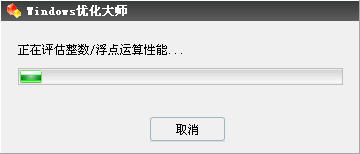
CPU/内存速度评估得分;同样,为了方便您的比较,Windows优化大师也提供了多种CPU/内存配置供用户参考。还详细列出了每一项的得分情况。
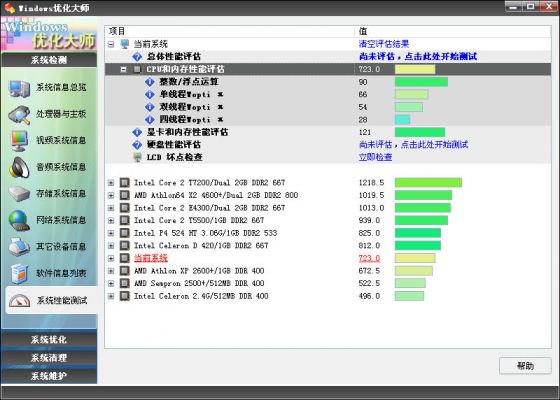
二、显卡/内存速度评估通过测试显卡的以下项目来估算:
1、像素扫描和填充速度。
此模块通过汇编语言进行屏幕绘图来检测用户系统的性能。其中:EAX寄存器用于存储绘图帧数;EBX寄存器用于存储Y轴坐标和像素颜色;ECX寄存器用于每行像素的地址;EDX寄存器用于存放X轴坐标。
2、文本、曲线和窗口卷动速度。
此模块通过Windows GDI进行屏幕绘图来检测用户系统的性能。
3、抓屏、图片压缩/解压、图片输出。
(1)、此模块首先抓屏;
(2)、将抓屏图像用BMP格式保存到内存区域A;
(3)、对内存区域A的BMP图片进行Zip压缩并存放到内存区域B;
(4)、解压缩内存区域B的图片;
(5)、显示解压缩的图片。
此模块对系统的综合性能进行考核。
4、OpenGL性能测试。
OpenGL(Open Graphics Lib)作为三维图形处理的工业标准,是一套独立于硬件、跨平台的3D API(即无论硬件设备是x86还是Power,也无论操作系统是Windows、MacOS还是Unix,OpenGL均可应用)。
备注:目前OpenGL的最高规范为V2.0。Windows平台上对OpenGL的典型应用如游戏Quake系列、Doom以及软件AutoCAD、3DS Max...。
Windows优化大师对OpenGL的测试要求用户的显卡支持V1.2以上版本的OpenGL。
备注:目前主流消费级显卡已全面支持OpenGL V1.3,nVIDIA公司RIVA TNT是第一款完整支持OpenGL V1.2的消费级显示芯片。
5、Direct3D测试。
DirectX是微软提供的一套用于联系应用程序和硬件的API,主要应用于Windows平台下的多媒体程序和游戏。DirectX包括:DirectDraw、DirectSound、DirectPlay、Direct3D、DirectInput、DirectSetup、AutoPlay等。
Windows优化大师的Direct3D测试要求用户的显卡硬件支持DirectX 8.1或更高版本,同时用户的系统中应安装有DirectX8.1或更高版本的DirectX。若看不到测试效果,请检查自己的系统是否满足上述两项条件。
[Ok3w_NextPage](1)、Direct3D凹凸映射测试
凹凸映射(BumpMapping)是把凹凸信息加到多边形上,从而使一个本来是平的物体看上去凹凸不平,目前,3D游戏均采用了大量的凹凸映射技术。
Windows优化大师此项测试将在截屏的图片上使用凹凸映射技术产生透镜效果,用户可在测试时观看到一个透镜正在截屏图片上移动,同时还可通过状态栏提示检查自己的显卡是否硬件支持凹凸映射,以及凹凸映射测试达到的帧数。
注1:硬件支持时,应该显示为“硬件加速”,否则显示“软件加速”。若用户显卡硬件支持凹凸映射,Windows优化大师将在显卡性能测试时予以加分处理。
(2)、Direct3D光照映射测试
光照映射(Lightmaps)把预先计算好的纹理混合在基本纹理上方,用于模拟真实的光影效果,在目前的3D游戏中对画质影响非常大。光照映射需要多层材质贴图,若显卡不支持多层材质贴图,Windows优化大师在测试本项目时将采用多重渲染的方式实现光照映射。
Windows优化大师此项测试将在旋转的截屏图片上将预先准备好的光照纹理混合进去,用户可在测试时观看到光影效果在旋转的截屏图片上生成,同时还可通过状态栏提示检查自己的显卡对光照映射的支持是多层材质贴图还是多重渲染。
注1:Windows优化大师实现光照映射的方式为:多层材质贴图或多重渲染,当用户显卡支持多层材质贴图时会获得额外加分。
备注:本项分值越大越好。
显卡/内存速度评估过程:
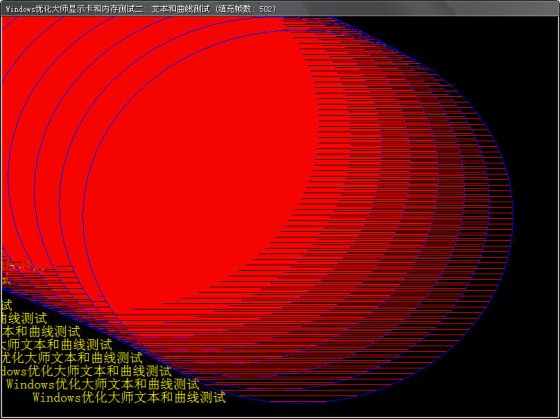
显卡/内存速度评估过程中,会出现对话框,如果您的显卡支持DirectX 8或更高版本Direct3D硬件加速,请点击“确定”
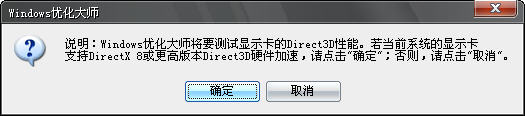
显卡/内存速度评估中的Direct3D光照映射测试,您根据实际看到屏幕的情况做出回答,能看到,请点击“是”,不能则点击“否”
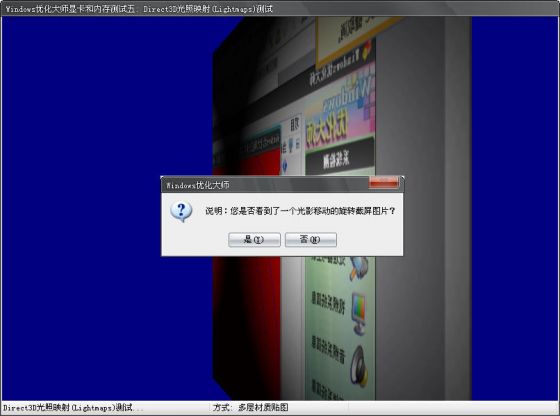
三、硬盘性能评估。
通过在硬盘上创建、写入、读取文件来评估硬盘的性能。
需要注意的几点:
1、过多的磁盘碎片可能导致本项测试的评估值偏低,建议可通过磁盘碎片整理来提到性能。。
2、病毒防火墙的文件保护可能导致本项测试的评估值偏低。
备注:本项分值越大越好。
硬盘性能评估过程:
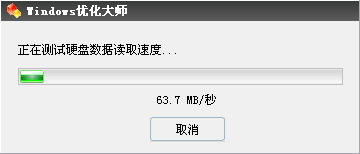
硬盘性能评估得分;同样,为了方便您的比较,Windows优化大师也提供了多种硬盘配置供用户参考。还列出了硬盘数据读取与写入平均速度情况。
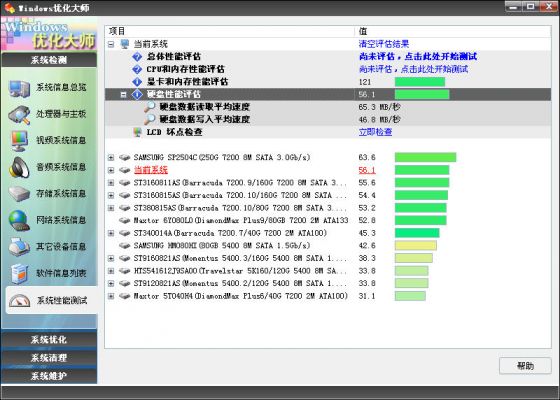
四、LCD 坏点测试。
通过显示纯色的屏幕,您可以肉眼检查自己的液晶显示器上是否存在坏点。
其中包括黑色、红色、绿色、蓝色、紫色、青色和白色等纯色,全面的检查,避免坏点或亮点被遗漏的情况出现。